Surveiller les tâches
 Suggérer des modifications
Suggérer des modifications


Après avoir effectué toute opération de protection des données à l'aide du client Web VMware vSphere, vous pouvez surveiller l'état des tâches à partir de l'onglet surveillance des tâches du tableau de bord et afficher les détails des tâches.
-
Dans le volet navigateur de gauche du client Web vSphere, cliquez sur Tableau de bord, sélectionnez un serveur vCenter, puis cliquez sur l'onglet moniteur des tâches.
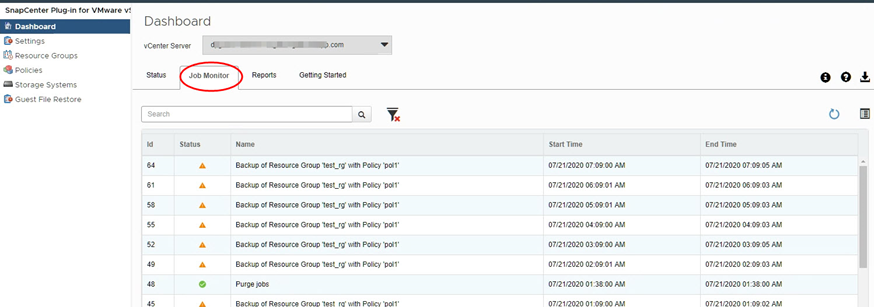
L'onglet moniteur de tâches répertorie chaque travail et son état, l'heure de début et l'heure de fin. Si les noms des travaux sont longs, vous devrez peut-être faire défiler vers la droite pour afficher les heures de début et de fin. L'affichage est actualisé toutes les 30 secondes.
-
Cliquez sur le bouton
 actualiser l'icône dans la barre d'outils pour actualiser l'affichage à la demande.
actualiser l'icône dans la barre d'outils pour actualiser l'affichage à la demande. -
Cliquez sur le bouton
 icône de filtre pour sélectionner la plage horaire, le type, la balise et l'état des travaux que vous souhaitez afficher. Le filtre est sensible à la casse.
icône de filtre pour sélectionner la plage horaire, le type, la balise et l'état des travaux que vous souhaitez afficher. Le filtre est sensible à la casse. -
Cliquez sur le bouton
 Icône Actualiser dans la fenêtre Détails du travail pour actualiser l'affichage pendant l'exécution du travail.
Icône Actualiser dans la fenêtre Détails du travail pour actualiser l'affichage pendant l'exécution du travail.
-
Si le tableau de bord n'affiche pas d'informations sur les tâches, reportez-vous à la section "Article de la base de connaissances : le tableau de bord du client Web SnapCenter vSphere n'affiche pas de tâches".


